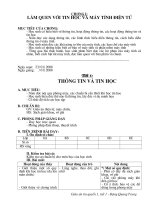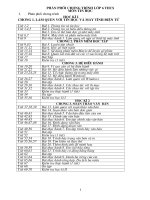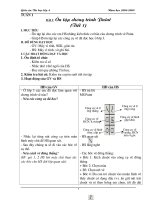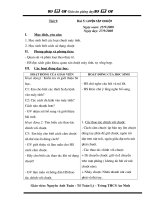giao an tin 6 hay co dong
Bạn đang xem bản rút gọn của tài liệu. Xem và tải ngay bản đầy đủ của tài liệu tại đây (248.21 KB, 46 trang )
<span class='text_page_counter'>(1)</span><div class='page_container' data-page=1>
<b>Tiết 1</b>: <b>Bài 1</b>:CHƯƠNG TRÌNH BẢNG TÍNH LÀ GÌ? ND:
A)<b>MỤC TIÊU </b>:
-Hs nắm được khái niệm bảng tính điện tử và vai trị của bảng tính trong cuộc sống và
htập
-Biết cấu trúc của một bảng tính:Dịng,cột,địa chỉ của ơ tính
B)<b>NỘI DUNG</b>:
I)<b>Chuẩn bị </b>:
-Sgk,vở,đọc trước bài học
II)<b>Tiến trình lên lớp</b>:
1)<b>ổn định lớp</b>:
2)<b>KTBC</b>: Gv gthiệu chương trình và nội dung mơn tin học 7 cùng những yêu cầu
khi học bộ môn này
3)<b>Bài mới</b>:
HĐ của GV HĐ của HS Nội dung ghi bảng
<b>HĐ1:GT bảng và nhu </b>
<b>cầu xử lí thơng tin trong</b>
<b>bảng</b>:
Gv gthiệu một số thơng
tin được bdiễn dưới dạng
bảng để tiện ssánh, sxếp,
tính toán...bằng cách treo
bảng điểm lớp 7A đã
được phpto phóng
đại.Yêu cầu hs nhận xét
về ưu điểm của việc ghi
điểm bằng bảng với các
cách ghi điểm thông
thường
Gv nêu tiếp vdụ 2,3 hs
quan sát và nhận xét
Gv kl:Ngồi việc trình
bày trực quan sinh
động,cơ đọng,dể ssánh
,chương trình bảng tính
cịn giúp ta tính tốn phổ
biến(tính TB cọng,tính
tổng,xđịnh
GTLN,GTNN...)vẽ biểu
đồ minh hoạ cho số liệu
t/ứng trong thực tế.Nhờ
có ctrình này ta có thể
Hs theo dõi
Hs nhận xét ưu
điểm của việc ghi
điểm bằng bảnglà
dể quan sát , đẹp, dể
ssánh
Hs trả lời Gv nhận
xét bổ sung
<b>1)Bảng và nhu cầu xử lí </b>
<b>thơng tin trong bảng:</b>
a)K/n về Chương trình bảng
tính :SGK/t5
b)Tính năng của chương
trình bảng tính: Ngồi việc
trình bày trực quan sinh
động,cơ đọng,dể ssánh
,chương trình bảng tính cịn
giúp ta tính tốn phổ
biến(tính TB cọng,tính
tổng,xđịnh
</div>
<span class='text_page_counter'>(2)</span><div class='page_container' data-page=2>
t/hiện các cơng việc trên
trên MTĐT
Vậy theo em chương trình
bảng tính là gì?
<b>HĐ2</b>:<b>GT Chương trình </b>
<b>bảng tính:</b>
Gv gthiệu màn hình làm
việc của Chương trình
bảng tính
Thơng dụng như sgk(gồm
các bảng chọn,thanh cơng
cụ,nút lệnh cửa sổ làm
việc...)
Hs nhìn vào bảng
pho to phóng đại
của Gv và theo dõi
<b>2) Chương trình bảng </b>
<b>tính(CTBT):</b>
Một số đặc trưng chung của
CTBT
a)Màn hình làm việc:SGK
b)Dữ liệu:
c)Khả năng tính tốn và sử
dụng hàm có sẵn
d)Sxếp và lọc dữ liệu
e)Tạo bđồ:
4)<b>Củng cố</b>:
-Tìm vài vd về thơng tin dưới dạng bảng tính
-Nêu tính năng chung của các CTBT?
5)<b>Dặn dị</b>:
-Chia nhóm ,tự thực hành trên máy tính để làm quen với CTBT
HD:Cách khởi động CTBT:Nháy chuột vào Start->ALL program->Microsoft Excel.
*<b>Bài tập trắc nghiệm bổ sung</b>:
1)Viết đúng (Đ) hoặc sai(S) sau mỗi câu sau:
a)Chương trình bảng tính chỉ xử lí dữ liệu dạng văn bản.
b) Chương trình bảng tính có ích lợi là việc tính toán được thực hiện tự động.
2)Dùng các cụm từ:số, phần mềm, văn bản vào ...
a) Chương trình bảng tính là ...được thiết kế để giúp ghi lại và trình bày thơng tin.
b) Đặc trưng chung của Chương trình bảng tính là các dữ liệu và kết quả tính tốn
</div>
<span class='text_page_counter'>(3)</span><div class='page_container' data-page=3>
<b>Tiết 2</b>: <b>BÀI 1: CHƯƠNG TRÌNH BẢNG TÍNH LÀ GÌ?(TT)</b> NG:
A)<b>MỤC TIÊU </b>:
1. Kiến thức
- Nhận biết được các thành phần cơ bản của màn hình trang tính.
- Hiểu rõ các khái niệm hàng, cột, địa chỉ ơ tính.
- Biết cách nhập, sửa, xố dữ liệu.
- Biết cách di chuyển trên trang tính.
2. Kỹ Năng
- Thành thạo các thao tác.
3. Thái độ
- Tập trung cao độ, nghiêm túc trong giờ học
B)<b>NỘI DUNG</b>:
I)<b>Chuẩn bị của GV</b>:
-Phòng máy
II)<b>Chuẩn bị của HS</b>:
-Sgk, vở, đọc trước bài học
III)<b>Tiến trình lên lớp</b>:
1)<b>ổn định lớp</b>:GV cho hs vào phịng vi tính và sxếp vtrí cho hs
2)<b>KTBC</b>: Nêu tính năng chung của các CTBT?
3)<b>Bài mới</b>:
HĐ của GV HĐ của HS Nội dung ghi bảng
<b>HĐ1</b>:Làm quen với màn
hình làm việc của CTBT:
Gv cho hs quan sát màn
hình làm việc của CTBT
ở máy vi tính và gthiệu
cho hs về bảng
chọn,thamhn công cụ,nút
lệnh,thanh công thức,tên
cột,hàng,trang tính...
<b>HĐ2</b>:<b>GV hdẫn cho hs </b>
<b>cách nhập dữ liệu vào </b>
<b>trang tính</b>:
- Nháy chuột chọn ơ cần
nhập
- Đưa dữ liệu từ bàn phím
vào
- ấn Enter để kthúc việc
nhập dliệu (hoặc chọn ơ
tính khác hay gọi là kích
hoạt ơ tính)
Để sửa dliệu ta nháy đúp
chuột vào ô cần sửa và
làm như soạn thảo vbản
Hs nhìn vào màn hình
làm việc của CTBT ở
máy vi tính và theo dõi
Hs làm thử theo hdẫn của
Gv
3) <b>Màn hình làm việc của CTBT:</b>
-Trang tính:Gồm các cột và các
hàng(đây là vùng làm việc chính
của bảng tính)
-Vùng giao nhau giữa cột và hàng
là ơ tính (dùng để chứa dữ liệu)
4) <b>Nhập dữ liệu vào trang tính:</b>
a)Nhập và sửa dữ liệu:
-Nháy chuột chọn ơ cần nhập
-Đưa dữ liệu từ bàn phím vào
-ấn Enter để kthúc việc nhập
dliệu(hoặc chọn ơ tính khác hay
gọi là kích hoạt ơ tính)
</div>
<span class='text_page_counter'>(4)</span><div class='page_container' data-page=4>
- GV hdẫn cách di chuyển
trên trang tính bằng cách
sử dụng các phím mũi tên
trên bàn phím hoặc sử
dụng chuột và các thanh
cuốn
-GV hd cách gõ chữ việt
trên trang tính:
Yêu cầu hs nhắc lại cách
gõ chữ việt khi soạn thảo
vbản?
GV gthiệu cách gõ chữ
việt trong CTBT tương tự
như trong soạn thảo vbản.
Hs nhắc lại cách gõ chữ
việt khi soạn thảo vbản
b) Cách di chuyển trên trang tính:
c1: sử dụng các phím mũi tên trên
bàn phím
c2: sử dụng chuột và các thanh
cuốn:
c) Gõ chữ việt trên trang tính:
tương tự như trong soạn thảo vbản.
4)<b>Cũng cố</b>:
- Giả sử ơ A1 đang được kích hoạt. Hãy cho biết cách nhanh nhất để chọn ô H50
- ô tính đang được kích hoạt có gì khác biệt so vơi các ơ tính khác
5)<b>Dặn dị</b>:
- Chia nhóm , tự thực hành trên máy tính để làm quen với CTBT
- Tự nhập dữ liệu và thực hiện các thao tác nhập sửa dliệu, di chuyển trên trang tính bằng 2
cách,gõ nội dung bằng chữ việt trên trang tính
- Chuẩn bị bài thực hành 1.
*<b>Bài tập trắc nghiệm</b>:
I) Chọn Câu trả lời đúng
1) Giao của một cột và một hàng được gọi là:
A)Dữ liệu B) ô tính C ) Cơng thức
2) Có thể thực hiện các thao tác với trang tính như:
A) Sửa đổi B) Thêm hàng C)Xoá cột D)Tất cả các thao tác trên
II) Điền vào ... trong phát biểu sau:
1)_Có th ể ...bảng bằng cách thiết đặt kiểu chữ, phông chữ, màu nền.
2) Trong Ch ương trình bảng tính việc.... được thực hiện một cách tự động.
</div>
<span class='text_page_counter'>(5)</span><div class='page_container' data-page=5>
Tuần 2
Tiết 3
<b> BÀI THỰC HÀNH 1</b>:
LÀM QUEN VỚI CHƯƠNG TRÌNH BẢNG TÍNH EXCEL NS:23/8/10<sub>ND:</sub>
A)<b>MỤC TIÊU </b>:
-HS biết khởi động Excel, nhận biết các ơ hàng cột trên bảng tính
-Biết cách di chuyển trên trang tính và nhập dữ liệu vào trang tính.
B)<b>NỘI DUNG</b>:
I) <b>Chuẩn bị của GV</b>:
-Phòng máy
II) <b>Chuẩn bị của HS</b>:
-Sgk,vở,đọc trước bài thực hành.
<b> III)Phương pháp :</b>
- Hoạt động nhóm, hoạt động cá nhân
IV)<b>Tiến trình lên lớp</b>:
1)<b>ổn định lớp</b>:Gv cho hs vào phịng vi tính và sxếp vtrí cho hs
2)<b>KTBC</b>: Trên màn hình Excel, hãy cho vdụ về trang tính, ơ tính, khối. Hãy sử
dụng các phím để di chuyển trên trang tính.
3)<b>Thực hành</b>:
HĐ của GV HĐ của HS Nội dung ghi bảng
HĐ1: Khởi động Excel:
Gv hdẫn cho hs cách
khởi động Excel
-Nhắc lại cách lưu kquả
làm việc ở Word và
thốt khỏi Word.Từ đó
Gv gthiệu cách lưu
kquả ở Excel và cách
thoát khỏi Excel
HĐ2: Cho hs thảo luận
nhóm Btập 1 sgk.Sau
khi hs thảo luận
xong,đại diện nhóm trả
lời các nhóm khác nhận
xét bổ sung.Gv chốt lại
vđề.
<b>HĐ3</b>: Gv cho hs thực
hành theo nhóm btập
2:Nhập dliệu tuỳ ý vào
1 ơ trên trang tính.Dùng
phím Enter để kthúc
Hs thực hành cách khởi
động Word bằng 2
cách.
Hs thực hành việc lưu
kquả và thốt khỏi
Excel.
Các nhóm tự thực hành
các thao tác theo yêu
cầu,rút ra kquả và đại
diện nhóm trả lời
Hs thực hành theo
nhóm.Hs trong các
nhóm thay đổi vị trí cho
nhau để thực hành.Cuối
<b>Nội dung</b>:
a)<b>Khởi động Excel</b>:
C1:Start->All programs-> Microsoft
Excel.
C2:Nháy đúp chuột vào btượng
trên màn hình.
<b> Bài tập 1.</b>
- Khởi động Excel, mở các bảng chọn
và quan sát các lệnh có trong bảng
chọn.
- Kích hoạt ơ tính và thực hiện di
chuyển trên trang tính.
<b>Bài tập 2: (SGK)</b>
</div>
<span class='text_page_counter'>(6)</span><div class='page_container' data-page=6>
việc nhập dữ liệu trong
ơ đó và quan sát các ơ
kích hoạt tiếp theo.
-Lặp lại các thao tác
trên nhưng sử dụng
phím mũi tên để kthúc
việc nhập dliệu.Qsát
các ơ kích hoạt tiếp và
cho nhận xét.
-Chọn ơ tính có dliệu và
nhấn phím Delete.Chọn
các ô khác có dliệu và
gõ nội dung mới.Cho
nhận xét và các kquả.
Thốt khỏi Excel mà
khơng lưu.
cùng cả nhóm thảo luận
và rút ra Kluận.
4) Củng cố
- Nhận xét giờ thực hành theo từng nhóm, cho điểm một số nhóm.
5) Hướng dẫn dặn dị :
- Đọc trước chuẩn bị cho bài 2.
- Chia nhóm , tự thực hành trên máy tính để làm quen với CTBT
- Tự nhập dữ liệu và thực hiện các thao tác nhập sửa dliệu, di chuyển trên trang tính
bằng 2 cách, gõ nội dung bằng chữ việt trên trang tính
- Tự thực hành nội dung btập 3 và bài đọc thêm 1.
V - RÚT KINH NGHIỆM
- Học sinh thực hành nghiêm túc và thực hành tốt trên máy tính
- Giáo viên cần quản lý tốt HS trong quá trình thực hành
- Thời gian đảm bảo.
- Hoàn thành nội dung iáo án
Tuần 2
Tiết 4
<b> Bài thực hành 1</b>:
<b>LÀM QUEN VỚI CHƯƠNG TRÌNH BẢNG TÍNH EX(TT</b>)
</div>
<span class='text_page_counter'>(7)</span><div class='page_container' data-page=7>
-Hs biết khởi động Excel,nhận biết các ô hàng cột trên bảng tính
-Biết cách di chuyển trên trang tính và nhập dữ liệu vào trang tính.
B)<b>NỘI DUNG</b>:
I) <b>Chuẩn bị của GV</b>:
-Phòng máy
II) <b>Chuẩn bị của HS</b>:
-Sgk, vở, đọc trước bài thực hành.
III) <b>Tiến trình lên lớp</b>:
1) <b>ổn định lớp</b>: GV cho hs vào phòng vi tính và sxếp vtrí cho hs
2) <b>KTBC</b>: Trên màn hình Excel, Nêu các cách khởi động, lưu kquả làm việc và
thoát khỏi Excel
3)<b>Thực hành</b>: Yêu cầu hs khởi động Excel
<b>HOẠT ĐỘNG 1: LƯU KẾT QUẢ VÀ THOÁT KHỎI EXCEL</b>
GV: Cho HS đọc yêu cầu của bài tập 3.
GV: Hãy nêu cách nhập và sửa dữ liệu.
HS: Trả lời
GV: Thực hiện các thao tác nhập, sửa dữ liệu trên
ơ tính cho học sinh quan sát.
HS: Quan sát
GV: Hướng dẫn trên máy bài tập 3 cho học sinh
thực hiện
HS: Thực hiện
<b>b. Lưu kết quả và thoát khỏi Excel</b>
<b> Bài tập 3.</b>
Nhập dữ liệu vào bảng sau:
GV: Sau khi hs làm xong, hướng dẫn và
yêu cầu HS lưu bài của mình lại.
GV: Hướng dẫn và yêu cầu hs thoát khỏi
Excel.
Hs: Thoát khỏi Excel.
<b>5. Lưu kết quả</b>
<b>C1:</b> Vào <b>File</b><b> Save</b>
<b>C2: </b>Nháy nút lệnh Save (hoặc nhấn tổ hợp
phím Ctrl+S)
<b>6. Thốt khỏi Excel</b>
<b>C1: </b>Vào <b>File</b><b>Exit</b>
</div>
<span class='text_page_counter'>(8)</span><div class='page_container' data-page=8>
<b>HĐ2: </b>ở hàng 2 cột D cho hs đánh Điểm trung bình của 12 hs và nhận xét:
- Điểm cao nhất của 12 hs là bao nhiêu?
- Điểm thấp nhất là bao nhiêu?
<b>4 )Kết thúc buổi thực hành</b>:
- GV nhận xét tinh thần và thái độ htập của hs.
- GV đánh giá kết quả thực hành của các nhóm và lưu kquả.
5)<b>Dặn dò:</b>
</div>
<span class='text_page_counter'>(9)</span><div class='page_container' data-page=9>
<b>Tuần 3:</b>
<b>Tiết 5:</b> <b>Bài 2: CÁC THÀNH PHẦN CHÍNH VÀ DỮ LIỆUTRÊN TRANG TÍNH</b> NS: 30/8/10
A)<b>MỤC TIÊU </b>:
- Hs nhận biết được hình ảnh của một bảng tính.
- Hs nắm được các thành phần chính trên trang tính.
B)<b>NỘI DUNG</b>:
I)<b>Chuẩn bị của HS</b>:
-SGK, Đọc trước bài 2.
III)<b>Tiến trình lên lớp</b>:
1)<b>ổn định lớp</b>:
2)<b>KTBC</b>: Các cột, hàng trên trang tính được đánh dấu như thế nào?
Nêu Vd về một khối?
3)<b>Bài mới</b>:
HĐ của GV HĐ của HS Nội dung ghi bảng
<b>HĐ1</b>:<b>Tìm hiểu bảng tính</b>:
Gv treo bảng photo phóng đại
về h/ảnh của một bảng tính
và gthiệu trang tính có trong
bảng tính.
để kích hoạt một trang
tính,em nháy chuột vào nhãn
t/ứng.
Sau đó Gv cho hs khởi động
Excel và quan sát h/ảnh của
một bảng mới.
<b>HĐ2</b>:<b>Tìm hiểu các thành </b>
<b>phần chính trên trang tính:</b>
Hãy nêu các thành phần của
trang tính đã được biết ở tiết
trước?
Gv gthiệu: Ngoài các thành
phần trên thì trên trang tính
cịn có các thành phần khác
như: (GV gthiệu tên và cho
biết chức năng của chúng)
Hộp tên, khối, thanh công
thức
<b>HĐ3</b>: <b>Chọn đối tượng trên </b>
<b>trang tính:</b>
Gv thực hành mẫu và yêu cầu
hs làm tương tự:
- Chọn một ô: Đưa con trỏ
chuột tới ô đó và nháy chuột
- Chọn một hàng: Nháy chuột
Hs quan sát hvẽ
Hs khởi động Excel
và quan sát bảng tính
cùng các trang tính
Đó là:Các hàng,các
cột,các ơ tính.
Hs nghe gv gthiệu và
theo dõi trên trang
tính ở màn hình máy
tính
Hs làm thao hdẫn của
Gv
1)<b>Bảng tính</b>:sgk
2) <b>Các thành phần </b>
<b>chính trên trang tính:</b>
Ngồi các thành phần của
trang tính đã được biết
như:
Các hàng, các cột, các ơ
tính.
trang tính cịn có các
thành phần khác như:
Hộp tên, khối, thanh công
thức
3) <b>Chọn đối tượng trên </b>
<b>trang tính:</b>
-Chọn một ơ:Đưa con trỏ
chuột tới ơ đó và nháy
chuột
</div>
<span class='text_page_counter'>(10)</span><div class='page_container' data-page=10>
tại nút tên hàng
- Chọn một cột: Nháy chuột
tại nút tên cột
- Chọn một khối:Kéo thả
chuột từ một ơ góc đến ơ ở
góc đối diện.Ơ chọn đầu tiên
là ơ được kích hoạt.
.
Hs thực hiện lại các
thao tác trên
chuột tại nút tên hàng
- Chọn một cột: Nháy
chuột tại nút tên cột
- Chọn một khối: Kéo thả
chuột từ một ô góc đến ơ
ở góc đối diện. Ơ chọn
đầu tiên là ơ được kích
hoạt.
4
<b> ) Cũng cố</b>: Yêu cầu hs thực hành lại các thao tác trên
5
<b> ) Dặn dò:</b>
- Nắm vững nội dung bài học
- Tìm hiểu tiếp phần cịn lại của bài.
<b>Bài tập trắc nghiệm</b>:
I) Chọn phương án đúng:
1) Ý nghĩa của nút lệnh là:
a) Mở một file mới b) Lưu kết quả c) Mở một file đã có trên máy
II)Viết Đ (đúng) hoặc S(sai) sau mỗi câu sau:
1) Một khối phải có nhiều hơn một ơ
</div>
<span class='text_page_counter'>(11)</span><div class='page_container' data-page=11>
<b>Tuần 3:</b>
<b>Tiết 6:</b> <b>Bài 2: <sub>LIỆU TRÊN TRANG TÍNH(TT</sub>CÁC THÀNH PHẦN CHÍNH VÀ DỮ<sub>)</sub></b>
NS: 3/9/10
A)<b>MỤC TIÊU </b>:
-Hs nhận biết được hình ảnh của một bảng tính.
-Hs biết cách chọn đối tượng trên trang tínhvà nắm được các dữ liệu có thể nhập trên
trang tính.
B)<b>NỘI DUNG</b>:
I)<b>Chuẩn bị của GV</b>:
-Phòng máy
-Hình photo phóng đại cách chọn khối của một bảng tính (H15;H16;H17;H18;19)
II)<b>Chuẩn bị của HS</b>:
- Đọc trước bài 2(tt).
III)<b>Tiến trình lên lớp</b>:
1)<b>ổn định lớp</b>:
2)<b>KTBC</b>: Nêu các thành phần chính trên trang tính.
Trình bày cách chọn một ô, hàng cột, khối
3)<b>Bài mới</b>:
Hoạt động của GV Hoạt động của HS Nội dung ghi bảng
<b>HĐ1</b>: <b>Gthiệu các mơ hình </b>
<b>mơ tả các thao tác chọn </b>
<b>đối tượng trên trang tính:</b>
Gv gthiệu h15và gthiệu đó
là mơ hình khi chọn: ơ,
hàng cột, khối, trang tính
Gv nhắc lại cách chọn
cột ,chọn hang, chọn nhiều
khối và gthiệu hvẽ khi chọn
cột, hàng nhiều khối. GV
gthiệu thêm cách chọn
đồng thời nhiều khối: Chọn
ơ đầu tiên và nhấn giữ
phím ctrl và lần lượt chọn
các khối tiếp theo.
<b>HĐộng 2</b>: <b>Dữ liệu trên </b>
<b>trang tính:</b>
Gv gthiệu 2 dạng dữ liệu
thường dùng: Dữ liệu số
và dữ liệu kí tự
Yêu cầu hs cho vdụ về 2
dạng dữ liệu trên
HSquan sát hvẽ và
trả lời các hiện tượng
xãy ra khi chọn
ơ,hnàg,cột,khối,nhiều
khối.
Hs cho ví dụ về 2
kiểu dữ liệu trên.
4) <b>Dữ liệu trên trang </b>
<b>tính</b>:
Hai kiểu dữ liệu thường
gặp:
a)<b>Dữ liệu số:</b>
VD: 120;+45;-372;
15%; 12.678...
b)<b>Dữ liệu kí tự</b>:
VD: Họ tên; Lớp 7a;
Điện dương...
</div>
<span class='text_page_counter'>(12)</span><div class='page_container' data-page=12>
Gv lư ý cho hs về cách
căng lề tự động của 2 dạng
dữ liệu trên.
<b>4) Củng cố:</b>
- Biết rằng trên trang tính chỉ có một ơ kích hoạt. Giả sử ta chọn một khối, ơ tính nào
được kích hoạt trong các ơ của khối đó?
- Nêu các thao tác chọn cột , chọn hàng, chọn nhiều khối?
5) <b>Dặn dò:</b>
- Nắm vững cách chọn các đối tượng trên trang tính và các kiểu dữ liệu trên trang tính.
- <b>Btập trắc nghiệm</b>:
I)Chọn phương án đúng:
1)Trang tính có thể chứa dữ liệu kiểu nào sau đây:
a) Kí tự b) Số c)Thời gian d) Cả a, b, c
2)Dữ liệu kí tự trên trang tính dùng để làm gì?
a)Thực hiện t tốn b) Giúp pbiệt các thơng tin trên máy tính
c) cả a,b
3)Đánh dấu X vào ô mà em cho là đúng:
Dữ liệu Số Kí tự Thời gian
Bang tinh
5/15/2008
8.7
</div>
<span class='text_page_counter'>(13)</span><div class='page_container' data-page=13>
<b>Tuần 4</b>:
<b>Tiết 7</b>:
<b>Bài thực hành 2:Làm quen với</b>
<b>Các kiểu dữ liệu trên trang tính </b>
NS:4/9/10
A)<b>MỤC TIÊU </b>:
-hs nhân biệt được bảng tính,trang tính và các thành phần chính của trang tính.
-Hs mở và lưu bảng tính trên máy đồng thời biết chọn các đơid tượng trên trang tính.
-Hs biết pbiệt và nhập các kiểu dữ liệu khác nhau trên ơ tính
B)<b>NỘI DUNG</b>:
I)<b>Chuẩn bị của GV</b>:
-Phòng máy
II)<b>Chuẩn bị của HS</b>:
-Sgk,vở,đọc trước bài thực hành.
III)<b>Tiến trình lên lớp</b>:
1)<b>ổn định lớp</b>:
2)<b>KTBC</b>: -Trên màn hình Excel,Nêu các cách khởi động,lưu kquả làm việc và
thoát khỏi Excel
-Nêu các thành phần chính trên trang tính.
3)<b>Thực hành</b>:
Hoạt động của GV Hoạt động của HS Nội dung ghi bảng
<b>HĐ1</b>: <b>Mục đích</b> :
Gv nêu mục đích của tiết
thực hành như sgk.
<b>HĐ2:Nội dung</b>:
-Gv gthiệu cách mở bảng
tính :
Nhắc lại cách mở file mới
trên Word?
Qua đó Gv gthiệu cách mở
bảng tính mới trong Excel.
-Nhắc lại cách lưu vbản có
trên Word?
Qua đó Gv gthiệu cách lưu
bảng tính với tên khác.
Gv yêu cầu hs làm mẫu
<b>HĐ3</b>:<b>Bài tập thực hành:</b>
Yêu cầu hs thực hiện bài
tập 1 sgk.Gv kiểm tra và
yêu cầu hs trả lời về các
thành phần chính trên trang
Nháy chuột vào nút
New trên thanh công
cụ
Hs nhắc lại cách lưu
vbản.
Hs thực hành cách mở
bảng tính mới và lưu
bảng tính với tên khác.
1)<b>Mục đích</b>:sgk
2)<b>Nội dung</b>:
a<b>) Mở bảng tính </b>:
-Để mở bảng tính
mới ta nháy chuột
vào nút NeW trên
thanh cơng cụ.
-Để mở tệp bảng tính
đã có trên máy ta mở
thư mục chứa tệp và
nháy đúp chuột trên
btượng của tệp.
c)lưu bảng tính với
tên khác:
-Nháy chuột vào
bảng chọn
File->Chọn Save As
</div>
<span class='text_page_counter'>(14)</span><div class='page_container' data-page=14>
tính trên màn hình Excel.
Sau đó nháy chuột kích
hoạt các ô khác nhau và rút
ra sự khác nhau của hộp tên
về nội dung.
-Nhập dliệu tuỳ ý vào các ô
và qsát sự thay đổ nội dung
trên thanh công thức
-Gõ =5+7 vào ô tuỳ ý và
nhấn Enter.Chọn lại ô đó
và ssánh nội dung dliệu
trên ô với thanh công thức.
Gv tiếp tục yêu cầu hs thực
hành btập 2 sgk.
Gv đến từng nhóm và yêu
cầu hs thực hiện theo như
yêu cầu sgk
<b>Lưu ý</b>:Btập 3,4.Gv cho hs
thực hành vào tiết 8
-Yêu cầu hs thực hành btập
3:
-Mở bảng tính mới
-Mở bảng tính Danh sach
lơp em đã lưu trong bài
thực hành 1
Với btập 4:yêu cầu hs nhập
dữ liệu theo như sgk vào
trang tính của bảng tính
Danh sach lơp em vừ mở ở
btập 3.
Sau khi gõ xong.Hãy lưu
bảng tính với tên:so theo
doi the luc.
Gv kiểm tra và yêu cầu hs
thay đổi vị trí để các bạn
trong nhóm đều được thực
hành.
Hs thực hành và rút ra
nhận xét.Các nhóm
khác nhận xét và bổ
sung
Hs thực hành theo ycầu
của Gv
Hs Mở bảng tính mới
và mở bảng tính Danh
sach lơp em đã lưu
trong bài thực hành 1
Hs thự hành theo nội
dung sgk
4)<b>Gv nhận xét,đánh giá buổi thực hành và nhắc nhở hs chuẩn bị cho tiết sau</b>:Đọc
</div>
<span class='text_page_counter'>(15)</span><div class='page_container' data-page=15>
<b>Tuần 7</b>:
<b>Tiết 13</b>:
<b>Thực hiện các tính tốn</b>
<b> trên trang tính</b>
NS:29/9/08
ND:4/10/08
A)<b>MỤC TIÊU:</b>
-Biết cách nhập cơng thức vào ơ tính
-Biết chuyển các bthức tốn học thành cthức trên ơ tính theo k/hiệu ptốn của bảng
tính
-Biết sử dụng đchỉ ơ tính trong cthức.
B)<b>NỘI DUNG</b>:
1)<b>Chuẩn bị của GV-HS</b>:
GV:Một số bài tập mãucó minh hoạ cho việc cthứếcử dụng địa chỉ ơ tính và khơng
sử dụng địa chỉ ơ tính
HS:Đọc nội dung bài học
2) <b>ổn định lớp</b>
3)<b>KTBC</b>: - Nêu các thành phần chính trên trang tính:
-Nêu chế độ mặc định của kiểu dliệu số và kí tự?
-Nêu cách mở bảng tính và lưu bảng tính
4)<b>Bài mới</b>:
<b>Hoạt động của GV</b> <b>Hoạt động của HS</b> <b>Nội dung ghi bảng</b>
<b>HĐ1:Sử dụng cthức </b>
<b>để tính tốn:</b>
Gv gthiệu cthức toán
học như sgk. Và cho
vdụ minh hoạ
Nhắc lại thứ tự thực
hiện ptính trong tốn
học?
Từ đó GV KL:Về thứ tự
thực hiện ptính trong
Hs nhắc lại kthức.
1)<b> :Sử dụng cthức để </b>
<b>tính tốn:</b>
-Các ki hiệu được sử
dụng để kƯ hiệu các
ptốn trong cơng
thức:Sgk
</div>
<span class='text_page_counter'>(16)</span><div class='page_container' data-page=16>
cthức được thực hiện
theo trình tự thơng
thường của tốn học.
<b>HĐ2:Nhập cthức</b>:
Nếu chọn ơ có cthức thì
cthức sẽ xuất hiện ở
đâu?tương tự đối với ơ
khơng có thanh công
thức?
Gv gthiệu cho hs 4
bước nhập cthức
Vậy làm thế nào để em
nhận biết được một ô
nào đó có cơng thức
hay khơng?
u cầu hs thảo luận
nhóm
Nếu viết cơng thức mà
khơng có dấu “=” phía
trướcthì kquả trên thanh
cơng thức là gì?
Gv treo tranh hình 23
và hdẫn hs về cách hiển
thị cthức và kquả tính
tốn.
Cthức hiện trên thanh
cơng thức khác với nội
dung trong ơ tính
Hs thảo luận nhóm và
đại diện nhóm trả
lời.Các nhóm khác nhận
xét,bổ sung.
Nếu viết cơng thức mà
khơng có dấu “=” phía
trướcthì kquả trên thanh
cơng thức tương tự như
trên ơ tính
2)<b>Nhập cthức</b>:
-Theo trình tự các bước:
+Chọn ô cần nhập CT
+Gõ dấu =
+Nhập cthức
+Nhấn Enter hoặc nháy
chuột vào nút để kết
thúc
4)<b>Củng cố</b>:
-yêu cầu hs làm btập 1 và 2 sgk
BT1:Vì cthức đó thiếu dấu “=”
BT2:Từ thanh công thúc cho biết ô chứa thanh cthức hay chứa dữ liệu cố định.
-Hs tiếp tục làm btập 4sgk,Gv yêu cầu hs lí giải tính Đúng hay Sai ở mỗi câu.
5)<b>Dặn dò:</b>
-Chuẩn bị nội dung cho tiết sau:Đọc trước phần 3(tt).
-Nắm vững nội dung bài học về cách nhập cthức
<b>Bài tập trắc nghiệm</b>:Ch ọn p/ án đ úng:
1)Khi gõ cthức vào 1 ơ,kí tự đầu tiên phải l à:
</div>
<span class='text_page_counter'>(17)</span><div class='page_container' data-page=17>
a): b)* c)\ d)/
3)N ội dung c ủa ô đ ư ợc hi ển th ị ở:
a)Thanh c ông th ức b)Thanh ti êu đ ề c) Đ ịa ch ỉ ô d ư ợc ch ọn d)c ả a,b,c sai
4)C ông th ức n ào sau đ ây cho ta k ết qu ả l à 9:
a)144:6-3*5 b)144/6-3.5 c)144/6-3*5 c)C ả a,b,c sai
<b>Tuần 5</b>:
<b>Tiết 9</b>:
<b>Luyện gõ phím bằng </b>
<b>typing test</b>
NS:9/9/10
I)<b>MỤCTIÊU</b>:
-Biết cách khởi động và thốt khỏi phần mềm Typing Test
-Biết cách sử dụng phần mềm Typing Test để luyện gõ 10 ngón
-Biết cách sử dngj chương trình lựa chọn phần phù hợp với khả năng từ dể đến khó
-Thực hiện được việc gõ 10 ngón ở trò chơi Bubbules
II)<b>NỘI DUNG</b>:
1)<b>Chuẩn bị của GV-HS</b>:
-Phần mềm Typing Test
-Phòmg máy
2)<b>ổn định lớp</b>:
3)<b>KTBC:</b>
</div>
<span class='text_page_counter'>(18)</span><div class='page_container' data-page=18>
4)<b>Bài mới</b>:
Hoạt động của GV Hoạt động của
HS
Nội dung ghi bảng
<b>HĐ1</b>:<b>Gthiệuphần mềm Typing </b>
<b>Test</b>:
Gv gthiệu sơ lược phần mềm này
là phần mềm luyện gõ 10 ngón
thơng qua các trị chơi đơn giản
nhưng khơng kém phần đơn giản.
<b>HĐ2</b>:<b>Rèn luyện với phần mềm </b>
<b>Typing Test:</b>
Gv gthiệu cách khởi động phần
mềm và yêu cầu hs làm theo .
C1-Nháy đúp chuột vào btượng
Free Typing Test trên màn hình
nền.
C2-Vào Start->All programs->
Free Typing Test.
-Sau đó nhập tên người chơi vào
ô Enter Your Name hoặc chọn tên
một người đã có trong dsách.
-Nháy vào nút để bước qua
bước tiếp theo.
Trong hộp tiếp theo,nháy vào nút
lệnh Warm up games để đến với
giao diện màn hình lựa chọn trị
chơi.
<b>HĐ3</b>:<b>Ghiệu giao diện màn hình </b>
<b>lựa</b> <b>chọn trị chơi</b>:
Gv gthiệu 4 trị chơi tương ứng:
+Clouds(đám mây)
+Bubbles(bong bóng)
+Wordtris(gõ từ nhanh)
+abc(bảng chữ cái)
Ta có thể chọn loại nhóm từ trong
mục Vocabulary
Hs khởi động
phần mềm theo 2
cách như sự
hdẫn của Gv
Hs làm theo sự
hd của Gv
Hs thực hành
theo hdẫn của
Gv.
Gv theo dõi các
nhóm làm mẫu
1) <b>Gthiệuphần mềm</b>
<b>Typing Test:</b>
2) <b>Rèn luyện với </b>
<b>phần mềm Typing </b>
<b>Test</b>:
-Cách khởi động
phần mềm :
C1-Nháy đúp chuột
vào btượng Free
Typing Test trên màn
hình nền.
C2-Vào Start->All
programs-> Free
Typing Test.
-Các bước tiếp theo:
+Nhập tên người
chơi vào ô Enter
Your Name hoặc
chọn tên một người
đã có trong dsách.
+Nháy vào nút để
bước qua bước tiếp
theo.
Trong hộp tiếp
theo,nháy vào nút
lệnh Warm up games
để đến với giao diện
màn hình lựa chọn
trị chơi.
3) <b>Ghiệu giao diện </b>
<b>màn hình lựa chọn </b>
<b>trò chơi:</b>
Gv gthiệu 4 trò chơi
tương ứng:
</div>
<span class='text_page_counter'>(19)</span><div class='page_container' data-page=19>
chuột vào nút và kết thúc cuộc
chơi haythốt khỏi chương trình
bằng nút lệnh Close trên góc phải
màn hình.Gv u cầu hs thực
hành theo sự hdẫn.
Lưu ý:Em nên chọn trò chơi từ
đơn giản đến phức
tạp:Bubbles->abc-> Clouds-> Wordtris.
<b>HĐ4</b>:<b>Gthiệu trò chơi Bubbles</b>:
Gv gthiệu cách chơi:
-ta chỉ cần gõ chính xác các chữ
cái có trong bong bóng bọt khí
đang nổi từ dưới lên>Nếu gõ
đúng thì các bong bóng này sẽ vở
tung và người chơi được tính
điểm.khi gõ nhs phân biệt chữ
hoa hay thường.
Gv thể hiện qua 1 lần để hs theo
dõi
Score:Đánh giá kquả người chơi
thơng qua điểm số.
Missed:Số bong bóng bị bỏ qua
Nếu bỏ qua 6 bong bóng thì trị
chơi kthúc.
nắn cho hs nếu
cần.
+Wordtris(gõ từ
nhanh)
+abc(bảng chữ cái)
--Để bắt đầu cuộc
chơi ta nháy chuột
vào nút và kết
thúc cuộc chơi
haythốt khỏi
chương trình bằng
nút lệnh Close trên
góc phải màn hình.
4) <b>Gthiệu trị chơi </b>
<b>Bubbles:</b>
-Cách chơi:
-Gõ chính xác các
chữ cái có trong
bong bóng bọt khí
đang nổi từ dưới
lên>Nếu gõ đúng thì
các bong bóng này sẽ
vở tung và người
chơi được tính điểm.
<b>Lưu ý</b>:
Missed:Số bong
bóng bị bỏ qua
Nếu bỏ qua 6 bong
bóng thì trị chơi
kthúc.
4)<b>Nhận xét buổi thực hành</b>:
-Lưu ý một số tồn tại khi thực hành
-Tuyên dương hs giỏi,động viên khuyến khích hs yếu
-Nhắc nhở hs trị chơi rèn tính kiên nhẫn,khơng nên nóng vội.
5)<b>Dặn dị</b>:
</div>
<span class='text_page_counter'>(20)</span><div class='page_container' data-page=20>
<b>Tuần 5</b>:
<b>Tiết 10</b>:
<b>Luyện gõ phím bằng </b>
<b>typing test(tt)</b>
NS:11/9/10
I)<b>MỤCTIÊU</b>:
-Biết cách khởi động và thoát khỏi phần mềm Typing Test
-Biết cách sử dụng phần mềm Typing Test để luyện gõ 10 ngón
-Biết cách sử dngj chương trình lựa chọn phần phù hợp với khả năng từ dể đến khó
-Thực hiện được việc gõ 10 ngón ở trị chơi Bubbules,trò chơi abc.
II)<b>NỘI DUNG</b>:
1)<b>Chuẩn bị của GV-HS</b>:
-Phần mềm Typing Test
-Phòng máy
2)<b>ổn định lớp</b>:
3)<b>KTBC:</b>
-Nêu cách khởi động và thoát khỏi phần mềm Typing Test
-Nêu quy luật chơi trò chơi Bubbules.
4)<b>Bài mới</b>:
Hoạt động của GV Hoạt động của HS Nội dung ghi bảng
<b>HĐ1:Khởi động phần mềm</b>
<b>Typing Test:</b>
Gv yêu cầu hs khởi động
phần mềm này.
-Sau đó nhập tên người chơi
vào ơ Enter Your Name hoặc
chọn tên một người đã có
trong dsách.
-Nháy vào nút để bước qua
bước tiếp theo.
Trong hộp tiếp theo,nháy vào
nút lệnh Warm up games để
đến với giao diện màn hình
lựa chọn trị chơi.
<b>HĐ2:Nhắc lại quy luật chơi</b>
<b>trò chơi Bubbules:</b>
Yêu cầu hs nhắc lại quy luật
trò chơi và chọn trò chơi này
Gv làm mẫu cho hs quan
sát .Sau đó yêu cầu các nhóm
trưỡng lần lượt làm mẫu sau
đó thực hành lại cho toàn
Hs thực hành theo
yêu cầu của GV
Hs chọn trò chơi và
nháy vào nút >
</div>
<span class='text_page_counter'>(21)</span><div class='page_container' data-page=21>
để tất cả các bạn tronh nhóm
đều thực hành được.
Gv hdẫn cho hs tạo ra kĩ
năng,kĩ xảo trong thực hành.
Vdụ nên gõ nhanh bong
bóng có màu sắc chuyển
động nhanh.Yêu cầu hs trong
quá trình t/hành cần khắc
phục điểm yếu của bản thân
khi luyện gõ.
Gv lấy điểm của những hs
đạt điểm cao ghi vào cột
điểm KTTX.
<b>HĐ3:Gthiệu trò chơi abc:</b>
Gv gthiệu cách chơi:
-Gõ kí tự xhiện trong vịng
cung, bắt đầu là kí tự có màu
sáng.Nhớ lưu ý kí tự in hay
thường.
Time:thời gian thi hành.
-Trò chơi được quy định tối
đa 5 phút.Nếu hết trò chơi tự
động kthúc.
Gv làm mẫu qua một lần.Lưu
ý cho hs chọn lần lượt từ dể
đến khó:a-z,z-a,A-Z,...
Gọi các nhóm trưởng làm
mẫu sau đó thực hành cho
tồn nhóm và lần lượt thay
đổi vị trí để các bạn trong
nhóm đều thực hành được.
bạn tronh nhóm đều
thực hành được.
HS lần lượt thay đổi
vị trí để các bạn trong
nhóm đều thực hành
được.
5) <b>Gthiệu trị chơi </b>
<b>abc:</b>
-Cách chơi:
-Gõ kí tự xhiện trong
vịng cung, bắt đầu là
kí tự có màu
sáng.Nhớ lưu ý kí tự
in hay thường.
- Trị chơi được quy
định tối đa 5
phút.Nếu hết trò chơi
tự động kthúc.
<b>Lưu ý:</b>
- Time:thời gian thi
hành.
-Nên chọn lần lượt từ
dể đến
khó:a-z,z-a,A-Z,...
5) <b>Nhận xét buổi thực hành</b>:
-Lưu ý một số tồn tại khi thực hành
-Tuyên dương hs giỏi,động viên khuyến khích hs yếu
-Nhắc nhở hs trị chơi rèn tính kiên nhẫn,khơng nên nóng vội.
6)<b>Dặn dị</b>:
</div>
<span class='text_page_counter'>(22)</span><div class='page_container' data-page=22>
<b>Tuần 6</b>:
<b>Tiết 11</b>:
<b>Luyện gõ phím bằng </b>
<b>typing test(tt)</b>
NS:12/9/08
ND:18/9/08
I)<b>MỤCTIÊU</b>:
-Biết cách khởi động và thoát khỏi phần mềm Typing Test
-Biết cách sử dụng phần mềm Typing Test để luyện gõ 10 ngón
-Biết cách sử dngj chương trình lựa chọn phần phù hợp với khả năng từ dể đến khó
-Thực hiện được việc gõ 10 ngón ở trị chơi Clounds(đám mây)
II)<b>NỘI DUNG</b>:
1)<b>Chuẩn bị của GV-HS</b>:
-Phần mềm Typing Test
-Phòng máy
2)<b>ổn định lớp</b>:
3)<b>KTBC:</b>
-Gọi 2 hs thực hiện lại trò chơi Bubblesvà abc.
4)<b>Bài mới</b>:
Hoạt động của GV Hoạt động của HS Nội dung ghi bảng
HĐ1:<b> HĐ1:Khởi động phần</b>
<b>mềm Typing Test:</b>
Gv yêu cầu hs khởi động
phần mềm này.
-Sau đó nhập tên người chơi
vào ơ Enter Your Name hoặc
chọn tên một người đã có
trong dsách.
-Nháy vào nút để bước qua
bước tiếp theo.
Trong hộp tiếp theo,nháy vào
nút lệnh Warm up games để
</div>
<span class='text_page_counter'>(23)</span><div class='page_container' data-page=23>
lựa chọn trò chơi.
<b>HĐ2</b>:<b> Gthiệu trò chơi </b>
<b>Clounds:</b>
Gv gthiệu cách chơi:
-Dùng phím Enter hay Space
để chuyển khung đến các
đám mây có chữ và gõ đúng
các từ này.Nếu gõ đúng thì
đám mây sẽ biến mất.
Tiếp tục như vậy cho đên khi
kêt thúc.
Gv thực hiện 1 lần mẫu cho
hs quan sát và làm theo.Gv
giao nhiệm vụ lại cho nhom
và kiểm tra hs thực hiện.
Lưu y:
-Missed:Số tư bi bỏ qua.
-Ta co thể bỏ qua không quá
6 tư.Nêu q thì trị chơi tự
động kthúc.
-Nên chọn các nhom tu quen
thuộc trước trong mục
Vocabulary.
<b>HĐ3:Thi đua giữa các </b>
<b>nhom</b>.
Yêu cầu các nhăm chọn ra 1
đại diện thi cùng các nhăm
khác thực hiện trò chơi
này.Nêu nhom nào co số
điểm cao nhất là thắng.
Hs quan sát Gv
thực hiện.
Hs thực hành theo
nhom .
Các nhom lựa
chọn đại diện và
thi cùng nhóm
khác.Hs khác cổ
động
6)<b> Gthiệu trị chơi </b>
<b>Clounds:</b>
<b>Quy luật chơi:</b>
-Dùng phím Enter hay
Space để chuyển khung
đến các đám mây có
chữ và gõ đúng các từ
này.Nếu gõ đúng thì
đám mây sẽ biến mất.
Tiếp tục như vậy cho
đên khi kêt thúc.
5) <b>Nhận xét buổi thực hành</b>:
-Lưu ý một số tồn tại khi thực hành
-Tuyên dương hs giỏi,động viên khuyến khích hs yếu
-Nhắc nhở hs trị chơi rèn tính kiên nhẫn,khơng nên nóng vội.
6)<b>Dặn dị</b>:
</div>
<span class='text_page_counter'>(24)</span><div class='page_container' data-page=24>
<b>Tuần 6</b>:
<b>Tiết 12:</b>
<b>LUYỆN GÕ PHÍM BẰNG TYPING TEST</b> NS:24/9/08
ND:28/9/08
I)<b>M ỤC TI ÊU Y ÊU C ẦU</b>:
-Ôn lại các cách khởi động phần mềm TYPING TEST
-Thơng qua trị chơi Wordtris (gõ từ nhanh).Hs được rèn luyện thao tác gõ ph ím
b ằng 10 ngón .Kích thích sự hứng thú học môn tin học của các em
II)<b>N ỘI DUNG</b>:
1) <b>Ổn đ ịnh l ớp</b>:
2)<b>B ài m ới</b>:
Ho ạt đ ộng c ủa th ầy Ho ạt đ ộng c ủa
tr ò
N ội dung ghi b ảng
<b>H Đ1</b>:<b>Gthi ệu tr ò ch ơi</b>:
Em ph ải g õ đ úng t ừ tr ên
thanh
g ỗ,sau khi g õ xong ph ải nh
ấn
ph ím Space.
N ếu đ úng thanh g ỗ s ẽ bi ến
m ất.
N ếu th ực hi ện sai ho ặc ch
ậm, thanh g ỗ đ ư ợc r ơi
xu ống trong khung g ỗ th ì tr
ị
ch ơi kth úc.
<b>L ưu ý</b>: Sc ore: Đi ểm c ủa ng
ư ời ch ơi.
N ên ch ọn c ác t ừ quen trong
m ục
Vocabul ary
GV th ực h ành qua m ột l ư
ợt cho hs n ắm đ ư ợc c ách ch
ơi sau đ ó chia hs th ành c ác
nh óm v à t ự
th ực h ành.Gv quan s át u ốn
n ắn.
<b>H Đ2:Ch ơi tr ò ch ơi</b>:
GV cho c ác nh óm ch ọn đ ại
di ện nh óm v à th ực hi ện tr ị
ch ơi
này.Nếu đại diện của nhóm
nào thực hành với cùng một
thời gian nhưng số điểm cao
Hs ch ú ý nghe
Gv gthi ệu quy lu
ật tr ò ch ơi
Hs th ực h ành
theo nh óm sau đ
ó thay đ ổi v ị tr í
cho c ác b ạn
trong nh óm.
Hs của các nhóm
cùng cổ vũ
Nháy chuột vào
nút CLOSE trên
góc phải màn
1) <b>Gthi ệu tr ị ch ơi</b>:
Em ph ải g õ đ úng t ừ tr
ên thanh
g ỗ,sau khi g õ xong ph
ải nh ấn
ph ím Space.
N ếu đ úng thanh g ỗ s ẽ
bi ến m ất.
N ếu th ực hi ện sai ho
ặc
ch ậm, thanh g ỗ đ ư ợc
r ơi
</div>
<span class='text_page_counter'>(25)</span><div class='page_container' data-page=25>
<b>H Đ3</b>:<b>K ết th úc ph ần m ềm</b>:
Y êu c ầu hs nh ắc l ại c ách
tho át kh ỏi ph ần m ềm n ày?
Cu ối c ùng,y êu c ầu hs th ực
hi ện thao t ác đ ể t ắt m áy.
GV nh ận x ét bu ổi th ực h
ành.và nhắc nhở hs:
Tuy ên d ư ơng hs chơi với số
điểm cao v à ph ê b ình những
hs khơng nghiêm túc. -Tìm
hiểu nội dung bài 3 và tự làm
thử btập 1 sgk.
</div>
<span class='text_page_counter'>(26)</span><div class='page_container' data-page=26>
<b>Tuần 7</b>:
<b>Tiết 14</b>:
<b>THỰC HIỆN CÁC TÍNH TỐN</b>
<b> TRÊN TRANG TÍNH(TT)</b>
NS:29/9/10
A)<b>MỤC TIÊU:</b>
-Biết cách nhập cơng thức vào ơ tính
-Biết chuyển các bthức tốn học thành cthức trên ơ tính theo k/hiệu ptốn của bảng
tính
-Biết sử dụng đchỉ ơ tính trong cthức.
B)<b>NỘI DUNG</b>:
1)<b>Chuẩn bị của GV-HS</b>:
GV:Một số bài tập mãucó minh hoạ cho việc cthứếcử dụng địa chỉ ơ tính và khơng
sử dụng địa chỉ ơ tính (hỡnh 23,24sgk)
HS:Đọc nội dung bài học
<b>2)</b> <b>ổn định lớp</b>
3) <b>KTBC: - </b>N êu c ác b ư ớc nh ập c ông th ức.
-N ếu nh áy chu ột v ào m ột ô kh ông c ó cth ức.Em nh ận x ét
gì v ề ndung c ủa thanh cth ức v ới ơ đ ó?
4)B ài mới:
Ho ạt đ ộng c ủa th ầy Ho ạt đ ộng c ủa tr ò N ội dung ghi b ảng
<b>H Đ1:S ử d ụng đ ịa ch</b>
<b>ỉ trong thanh c ông th </b>
<b>ức:</b>
Đ ịa ch ỉ c ủa m ột ô
cho ta bi ết g ì?cho vd
ụ?
Gv gthiệu:Trong các
cơng thức tính tốn với
dữ liệu có trong các
ơ,dữ liệu đó thường
được cho thông qua địa
chỉ của các ô,khối cột
hoặc hàng.
Gv treo bảng photo
hình 23:Hển thị cơng
thức và kquả tính tốn
và hình 24:Minh hoạ sử
dụng địa chỉ trong cthức
Qua đó cho hs nhận xét
hình nàp cho biết cách
tinh địa chỉ và hình nào
cho cách tính khơng địa
chỉ?
Nêu thay đổi số trong ơ
Cho bi ết t ên c ột v à h
àng n ằm tr ên ơ đ ó
VD:D21;A2...
Hình 23 khi thay đổi số
trong ơ tính thì phải gõ
lại cthức.
C ách t ính to án b ằng
3) <b>S ử d ụng đ ịa ch ỉ </b>
<b>trong thanh c ông th </b>
<b>ức:</b>
- Đ ịa ch ỉ c ủa m ột ô
Cho bi ết t ên c ột v à h
àng n ằm tr ên ô đ ó
VD:A3;C6...
</div>
<span class='text_page_counter'>(27)</span><div class='page_container' data-page=27>
gõ lại cthức?
=>C ách th ực hi ện t
ính to án n ào thu ận ti
ện h ơn?
đ ịa ch ỉ thu ận ti ện h
ơn.
4)<b>C ủng c ố</b>:S ử d ụng đ ịa ch ỉ đ ể t ính to án trong b ảng sau:
A B C D E
1 STT T ên s ách Đ ơn gi á S ố l ư ợng Th ành ti
ền
2 1 HH ọc 7 4500 30
3 2 Đ ại s ố 7 4300 30
4 3 Tin h ọc 7 3850 24
5 T ổng c
ọng
C ách t ính: Ơ th ành ti ền= Đ ơn gi á*S ố l ư ợng
T ổng c ọng =c ách c ọng c ác đ ịa ch ỉ trong c ột th ành ti ền.
5)<b>D ặn d ò</b>:-Tr ả l ời c ác c âu h ỏi c òn l ại c ủa sgk
-Ph ân bi ệt cách t ính s ử d ụng địa chỉ và cách tính khơng địa ch ỉ.
-Chu ẩn b ị n ội dung b ài th ực h ành s ố 3.v ề l àm bt ập 1 v à t ính kq u ả gtr ị c ủa c
ác bth ức đ ó.
<b>Bt ập tr ắc nghi ệm</b>:Ch ọn p/ án đ úng:
1) Đ ể t ính t ổng gi á tr ị trong c ác ô C1 v à C2,sau đ ó chia cho gtr ị trong ô B3.C
ông
th ức n ào sau đ ây l à đ úng:
a)=(C1+C2)\B3 b)=C1+C2\B3 c)(C1+C2)/B3 d)= (C1+C2)/B3
2)Muốn sửa dliệu trong một ô ta không cần nhạp lại mà chỉ thực hiện:
a)Nháy đúp chuột trên ơ tính và sửa dliệu b)Nháy chuột đến ô cần sửa và nhấn phím
F2
c)Nháy chuột trên ơ tính và sửa dliệu d)Cả a,b đúng
3)nếu trong một ơ tính có các kí hiệu ########,điều đó nghĩa là:
a)Cơng thức nhập sai
b)Hàng chứa ơ đó có độ rộng quá hẹp nên không hiển thị hết chữ số
c)Cột chứa ô đó có độ rộng quá hẹp nên không hiển thị hết chữ số
d)C ả b,c
4) Đ ể tho át kgh ỏi ch ư ơng tr ình b ảng t ính ta th ực hi ện:
a)File-> Exit b)Alt+F4
</div>
<span class='text_page_counter'>(28)</span><div class='page_container' data-page=28>
<b>Tuần 8</b>:
<b>Tiết 15</b>:
<b>B ài th ực h ành s ố 3:</b>
<b>B ảng đi ểm c ủa em</b>
NS:1/10/10
A)<b>MỤC TIÊU:</b>
-Biết cách nhập cơng thức vào ơ tính
-Biết chuyển các bthức tốn học thành cthức trên ơ tính theo k/hiệu ptốn của bảng
tính
-Biết sử dụng đchỉ ơ tính trong cthức.
B)<b>NỘI DUNG</b>:
1)<b>Chuẩn bị của GV-HS</b>:
Ph òng th ực h ành
2<b>) ổn đ ịnh l ớp:</b>
3<b>)KTBC</b>: N êu c ác b ư ớc nh ập c ông th ức?
4)<b>Th ực h ành</b>:
<b>Ho ạt đ ộng c ủa GV</b> <b>Ho ạt đ ộng c ủa HS</b>
<b>H Đ1</b>:Kh ởi đ ộng Excel sau đ ó Y
êu c ầu hs th ực h ành b ài t ập 1 theo
t ừng nh óm :Nh ập cth ức nh ư
sgk.Sau đ ó Gv y êu c ầu đ ại di ện c
ác nh óm cho bi ết Kqu ả v à ss ánh v
ới c ác nh óm.Nh ận x ét b ổ sung
Gv s ử ch ữa u ốn n ắn n ếu c ần
<b>H Đ2</b>:<b>T ạo trang t ính v à nh ập cth</b>
<b>ức</b>:
Gv gthi ệu h ình 25sgk.y êu c ầu hs
mở trang t ính m ới v à nh ập c ác d ữ
li ệu nh ư h ình đ ã cho sau đ ó nh ập
cth ức v ào c ác ơ t ính t ư ơng ứng
nh ư trong b ảng đ ã cho..
Sau khi hs nh ập xong.Gv y êu c ầu c
ác
nh óm c ùng cho bi ết kqu ả,nh ận x
ét,b ổ sung v à s ửa ch ữa.
y êu c ầu hs th ủ thay đ ổi s ố li ệu tr
ên bảng t ính ban đ ầu v à sau đ ó nh
ận x ét v ề kqu ả c ủa c ác ô t ính đ ã
nh ập cth ức?
Hs kh ởi đ ộng Excel v à ti ến h ành
nh ập cth úc nh ư y êu c ầu sgk.sau đ
ó đ ại di ện nh óm tr ình b ày kqu ả v
à c ác nh óm cùng đ ối chi ếu
Hs t ạo b ảng v à nh ập d ữ li ệu nh ư
sgk.Sau đ ó nh ập c ác c ơng th ức tu
ơng ứng nh ư y êu c ầu sgk.
Hs thay đ ổi d ữ li ệu tr ên ô t ính v à
quan s át s ự thay đ ổi kqu ả c ủa c ác
ơ t ính.t ừ đ ó th ấy đ ư ợc s ự c ập nh
ập m ột c ách t ự đ ộng trong qu á tr
ình t ính to án trong cth ức s ử d ụng
đ ịa ch ỉ.
</div>
<span class='text_page_counter'>(29)</span><div class='page_container' data-page=29>
ểm mi ệng m ột số hs c ó k ỉ n ăng th ực h ành,t ính to án b ằng cth ức nhanh.
6)<b>D ặn d ò</b>:
-L àm bt ập 3,4 sgk v ào v ở bt ập.
HD b ài t ập 3:L ãi su ất 0,3% m ột th áng ngh ĩa l à l ấy: s ố ti ền g ởi *0,3%=L ãi su
ất
HD b ài t ập 4:
Đi ểm t ổng k ết =(KT15ph út+(KT1ti ết l ần 1+KT 1 Ti ết l ần 2)*2+KT h ọc k ì*3)/8
<b>Tuần 8</b>:
<b>Tiết 16</b>:
<b>B ài th ực h ành s ố 3:</b>
<b>B ảng đi ểm c ủa em</b>
NS:3/10/10
A)<b>MỤC TIÊU:</b>
-Biết cách nhập cơng thức vào ơ tính
-Biết chuyển các bthức tốn học thành cthức trên ơ tính theo k/hiệu ptốn của bảng
tính
-Biết sử dụng đchỉ ơ tính trong cthức.
B)<b>NỘI DUNG</b>:
1)<b>Chuẩn bị của GV-HS</b>:
Ph òng th ực h ành
</div>
<span class='text_page_counter'>(30)</span><div class='page_container' data-page=30>
3)<b>Th ực h ành</b>:
<b>Hoạt động của GV</b> <b>Hoạt động của HS</b>
Gv yêu cầu hs thự hành btập 3 sgk.
Trước khi nhập cho biết:Số tiền
trong sổ được tính ntn?
Sau khi hs tính xong.Các nhóm đối
chiếu kquả.
Gv u cầu hs thay đổi số tiền gởi
bđầu và lãi suất thì số tiền trong sổ
có thay đổi khơng?
Sau đó yêu cầu hs thực hành lập
bảng tính và sử dụng công thức như
sgk trang 27(h27)
Lưu ý:
Đi ểm t ổng k ết =(KT15ph út+
(KT1ti ết l ần 1+KT 1 Ti ết l ần
2)*2+KT h ọc k ì*3)/8
Gv kiểm tra bảng điểm của hs và
uốn nắn nếu cần.
u cầu hs lưu và thốt khỏi chương
trình.
Số tiền trong sổ=Tiền gởi*lãi suất.
=B2*B3
Hs thay đổi số tiền gởi bđầu và lãi
suất và quan sát sự thay đổi của số
tiền trong sổ
Hs lập bảng điểm và tính điểm tổng
kết bằng cơng thức Gv đã hdẫn cách
tính sau đó lưu bảng tính với tên
bảng điểm của em
4)<b>Nh ận x ét bu ổi th ực h ành</b>:
Gv nh ận x ét n ề n ếp , k ỉ lu ật v à k ĩ n ă ng th ực h ành c ủa c ác nh óm .ghi đ
iểm mi ệng m ột số hs c ó k ỉ n ăng th ực h ành,t ính to án b ằng cth ức nhanh.
5)<b>Dặn dò</b>:
</div>
<span class='text_page_counter'>(31)</span><div class='page_container' data-page=31>
<b>Tuần 9</b>:
<b>Tiết 17</b>:
<b>Bài 4:SỬ DỤNG CÁC HÀM ĐỂ TÍNH</b>
<b>TỐN</b>
NS:10/10/08
ND:14/10/08
A)<b>MỤC TIÊU:</b>
-Hs nắm được hàm trong CTBT là công thức được đ/n trước.
-nắm được cách sử dụng hàm và một số hàm trong CTBT
B)<b>NỘI DUNG</b>:
1)<b>Chuẩn bị của GV</b>:
GV:Hình 28 photo phóng đại.
Bảng tính với nội dung:
A B C D E F
1 15 6 3 4
2 24 8 5 5
3 45 9 6 10
4 11 5 21 17
5 6 3 23 19
HS:Đọc kỉ nội dung bài 4
2<b>) ổn đ ịnh l ớp:</b>
<b> 3)KTBC: </b>Nêu các bước nhập cơng thức? cho ví dụ?
4)<b>Bài mới</b>:
<b>Hoạt động của GV</b> <b>Hoạt động của</b>
<b>HS</b>
Nội dung ghi bảng
<b>HD1</b>:<b>XD k/n hàm và minh </b>
<b>họa:</b>
Gv ĐVĐ:Ta đã biết có
những
c thức rất đơn giản nhưng
cũng có những c thức rất p
tạp.Do đó để cho việc tính
tốn dể dàng và nhanh chóng
người ta x dựng các hàm để
thực hiện tính tốn theo c
thức với các g trị dữ liệu cụ
thể.
Vậy hàm là gì?Đó là c thức
được đ/nghĩa trước.
Gv cho ví dụ như sgkGiả sử
trong ô A1 chứa số 15;ô A2
chứa số 24;ơ A3 chứa số
45.Để tính trung bình cộng 3
số 15;24;45 ta sử dụng c
=(15+24+45)/3
Hs nêu trình tự các
bước nhập c thức
1)<b>Hàm trong CTBT</b>:
-Hàm là c thức
đượcđ/nghĩa trước.
-Hàm được sử dụngđể
thực hiện tính tốn theo c
thức với các g trị dữ liệu
cụ thể.
-Sử dụng hàm có sẵn để
cho việc tính tốn dể
dàng và nhanh chóng .
VD:Giả sử trong ơ A1
chứa số 15;ô A2 chứa số
24;ô A3 chứa số 45.Để
tính trung bình cộng 3 số
15;24;45 ta sử dụng c
thức:
=(15+24+45)/3
</div>
<span class='text_page_counter'>(32)</span><div class='page_container' data-page=32>
thức?
Sau đó Gv g thiệu cách sử
dụng hàm
<b>H đ2</b>:<b>cách sử dụng hàm</b>
Nêu cách nhập c thức?
Từ đó Gv g thiệu cách sử
dụng hàm.
Gv treo bảng photo hình 28
về cách nhập c thức và hd hs
cách nhập
<b>HD3</b>:Một số hàm trong
CTBT:
Gv g thiêu hàm tổng cùng cú
pháp của nó:
Gv g thiệu cú pháp hàm tính
tổng:SUM
và nêu ví dụ:Tổng của ơ
B1,A2 là:=SUM(6;24) cho
kết quả là 30
Ta cũng có thể sử dụng địa
chỉ để tính.Vậy cách sử dụng
ntn?
Củng cố:Cho k quả trong
cáccthức sau:
a)=SUM(C1,C3)
b)=SUM(C1:C3)
c)=SUM(D2,D5,-4)
D)=SUM(D2:D4,5)
Yêu cầu hs thảo luận nhóm
và trình bày k quả.Đại diện
nhóm trả lời.Các nhóm khác
nhận xét,bổ sung
=SUM(B1,A2)
hoặc sử dụng địa chỉ ơ
tính:
=AVERAGE(A1,A2,A3)
2)<b>Cách sử dụng hàm</b>:
-Chọn ô cần nhập
-gõ dấu =
-Gõ hàm theo cú pháp
của nó và nhấn Enter
3)<b>Một số hàm trong </b>
<b>CTBT</b>:
a)<b>Hàm tính tổng</b>:(SUM)
Cú pháp: =SUM(a,b,c...)
trong đó a,b,c...dặt cách
nhau bởi dấu phẩy là các
số hay địa chỉ của ô tính.
VD:=SUM(15,45) cho
kết quả là 60
Hoặc có thể sử dụng địa
chỉ ơ tính:
=SUM(A1,A3)
<b>Lưu ý</b>:=SUM(A1,A3) #
=SUM(A1:A3)
Vì =SUM(A1:A3)
=(SUM(15,24,45)
<b>Củng cố:</b> Yêu cầu hs làm b tập 2sgk:
Cách nhập nào sau đây không đúng:
a)=SUM(5,A3,B1); b) = SUM(5,A3,B1);
C)=Sum(5,A3,B1); d)=SUM(5,A3,B1).
5)<b>Dặn dò</b>
:-Nắm vững k/n hàm và cách sử dụng hàm
</div>
<span class='text_page_counter'>(33)</span><div class='page_container' data-page=33>
<b>Tiết 18</b>: <b>TOÁN</b>
A)<b>MỤC TIÊU:</b>
-Hs nắm được hàm trong CTBT là công thức được đ/n trước.
-Nắm được cách sử dụng hàm và một số hàm trong CTBT
B)<b>NỘI DUNG</b>:
1)<b>Chuẩn bị của GV</b>:
GV:Hình 28 photo phóng đại.
Bảng tính với nội dung:
A B C D E F
1 15 6 3 4
2 24 8 5 5
3 45 9 6 10
4 11 5 21 17
5 6 3 23 19
HS:Đọc kỉ nội dung còn lại của bài 4
2<b>) ổn đ ịnh l ớp:</b>
<b> 3)KTBC: </b>Thế nào là hàm.nêu các bước nhập hàm
Nêu cách tính tổng của 3 số trong ơ tính D1;D2;D3 bằng 2 cách
4)<b>Bài mới</b>:
<b>Hoạt động của GV</b> <b>Hoạt động của HS</b> <b>Nội dung ghi bảng</b>
HD1:Hàm tính trung
bình cộng:(TBC)
Gv g thiệu tên cùng cú
pháp của hàm tính tổng
sau đó nêu v đề:Để tính
TBC của các số 14,24,45
trong các ơ A1,A2,A3
dựa vào cú pháp ta gõ
như thế nào?
Có các cách gõ nào?
Cũng cố:Cho biết kết
quả của các hàm sau:
a)=AVERAGE(14,B1,B3
)
b)=AVERAGE(B1:B3)
c )
=AVERAGE(C1:C5),4
HĐ 2:Hàm x định g trị
lớn nhất(GTLN):
=AVERAGE(14,24,45 )
hoặc:=AVERAGE(A1,A2,A3)
hoặc::=AVERAGE(A1:A3)
Hs thảo luận nhóm và trả
lời.các nhóm khác nhận xét bổ
sung
b<b>):Hàm tính trung bình </b>
<b>cộng</b>
<b>Cú pháp: </b>
<b>=</b>AVERAGE(a,b,c...)
trong đó a,b,c...dặt cách
nhau bởi dấu phẩy là các
số hay địa chỉ của ơ tính.
VD:=AVERAGE(14,24,45
)ch kết quả là:
(14+24+45)/3
c)Hàm x định g trị lớn
nhất(GTLN):
</div>
<span class='text_page_counter'>(34)</span><div class='page_container' data-page=34>
Gv g thiệu tên cùng cú
pháp của hàm xác định
GTLN sau đó nêu v
đề:Tìm
=MAX(11,45,23,46)
Hãy viết c thức tìm
GTLN của các số trong ô
A1 đến A5
Củng cố: Cho biết kết
quả trong các c thức sau:
a=)MAX(D1,D3,34)
b)=MAX(D1:D3)
c)=MAX(D2,A4,B1,B5)
HĐ3:Hàm x định g trị
nhỏ nhất(GTNN):
Tương tự như cách xây
dựng hàm tính GTLN,G
viên xây dựng GT NN và
cho ví dụ minh họa
Cho biết k quả c thức
sau:
a)=MIN(17,4,23,45)
b)=MIN(A1,B2,C3)
c)=MIN(C1:C4,35)
Củng cố
Gv nêu b tập 1 và 3.Hs
thảo luận nhóm và đại
diện nhóm trả lời
K quả là 46
=MAX(15,24,45,11,6)
hoặc =MAX(A1:A5)
Hs thảo luận nhóm và trả
lời.Các nhóm sau nhận xét bổ
sung
Hs thảo luận nhóm và trả
lời.Các nhóm sau nhận xét bổ
sung
<b>=</b>MAX(a,b,c...)
trong đó a,b,c...dặt cách
nhau bởi dấu phẩy là các
số hay địa chỉ của ơ tính
VD:
a)=MAX(11,45,23,46)
cho k quả là 46
b)=MAX(A1:A5) cho k
quả 45
d)Hàm x định g trị nhỏ
nhất(GTNN):
<b>Cú pháp: </b>
<b>=</b>MIN(a,b,c...)
trong đó a,b,c...dặt cách
nhau bởi dấu phẩy là các
số hay địa chỉ của ô tính
VDa:)=MIN(17,4,23,45)
Cho k quả là:45
b)=MIN(A1,B2,C3) cha k
quả là 15
5)<b>Dặn dò</b>:
-Nắm vững tất cả các hàm cùng cú pháp của nó
-BTN:4.2;4.3;4.4 4.5sbt/t20;21
-Chuẩn bị tiết sau thực hành:bài thực hành số 4:Tìm hiểu kĩ nội dung thực hành
-Tự thực hành theo nhóm tự lập bảng cho số liệu và sử dụng hàm để tính sau đó đối
chiếu với kết quả tự tính bằng MTBT.
<b>B tập trắc nghiệm:</b>
1)Trong các CTBT có cơng cụ có thể thực hiện tính tốn theo cơng thức được định
nghĩa sẵn.Các cơng cụ đó là:
</div>
<span class='text_page_counter'>(35)</span><div class='page_container' data-page=35>
c)=Average(3,4,5); d)a,c sai
3)Cho biết kết quả của c thức sau:=Max(12,3,16,5)
a)36 b)9 c)3 d)16
4)Cho biết kết quả của c thức sau: =Sum(12,3,4,8)
a)27 b)3 c)12 d)Kết quả khác.
</div>
<span class='text_page_counter'>(36)</span><div class='page_container' data-page=36>
<b>Tiết 19</b>: <b>B ảng đi ểm c ủa lớp em</b>
A)<b>MỤC TIÊU:</b>
-Biết nhập các c thức và hàm vào ơ tính
-Biết sử dụng các hàm SUM, AVERAGE, MAX, MIN.
B)<b>NỘI DUNG</b>:
1)<b>Chuẩn bị của GV-HS</b>:
Ph òng th ực h ành
-Photo phóng đại H30sgk
2<b>) ổn đ ịnh l ớp:</b>
3)<b>Th ực h ành</b>:
<b>Hoạt động của GV</b> <b>Hoạt động của HS</b>
<b>HD1</b>:<b>Lập trang tính và sử dụng c </b>
<b>thức</b>:
Yêu cầu hs khởi động CTBT và mở
bảng tính có tên danh sách lơp em
(Đã lưu ở bài t .hành 1)
-Nhập điểm thi các môn của lớp em
như bảng 30sgk
-Sử dụng c thức để tính điểm trung
bình của các bạn trong lớp trong cột
<i><b>điểm trung bình</b></i>
Nêu c thức tính điểm trung bình?
<i><b>-Tính điểm trung bình của cả lớp và </b></i>
ghi vào ơ dưới cùng của cột điểm
<i><b>trung bình.</b></i>
-Lưu bảng tính với tên:bảng điểm
<i><b>lớp em</b></i>
<b>HD2</b>:Yêu cầu hs mở bảng tính So
<i><b>theo doi the luc đã được lưu trong b </b></i>
tập 4 và tính chiều cao trung bình
,cân nặng trung bình của các bạn
trong lớp em
-Lưu trang tính sau đó thực hiện các
u cầu trên.
Gv kiểm tra các nhóm thực hành và
uốn nắn các khuyết điểm mà các
nhóm hay mắc phải.
Cuối cùng yêu cầu hs lưu k quả đã
thực hiện
Hs khởi động CTBT và mở bảng
<i><b>Danh sach lop em thực hiện các yêu </b></i>
cầu theo Gv h dẫn.
Điểm trung bình =(c3+d3+e3)/3
Hs mở bảng tính So theo doi the luc
và thực hiện các yêu cầu theo hd.
4)<b>Nh ận x ét bu ổi th ực h ành</b>:
</div>
<span class='text_page_counter'>(37)</span><div class='page_container' data-page=37>
5)<b>Dặn dò</b>:
Chuẩn bị các b tập còn lại tiết sau thực hành
Về nhà các nhóm tự mở CTBT và tự thực hành theo các b tập ở sbt.
<b>Tuần 10</b>:
<b>Tiết 20</b>:
<b>B ài th ực h ành s ố 4:</b>
<b>B ảng đi ểm c ủa lớp em</b>
NS:13/10/10
A)<b>MỤC TIÊU:</b>
-Biết nhập các c thức và hàm vào ô tính
-Biết sử dụng các hàm SUM,AVERAGE,MAX,MIN.
B)<b>NỘI DUNG</b>:
1)<b>Chuẩn bị của GV-HS</b>:
Ph òng th ực h ành
-Bảng tổng giá trị s xuất(H31)sgk phơto phóng đại.
2<b>) ổn đ ịnh l ớp:</b>
3)<b>Th ực h ành</b>:
<b>Hoạt động của GV</b> <b>Hoạt động của HS</b>
HD1:Khởi động CTBT Excel và mở
CTBT có tên là Bang điem lop em
xóa kết quả điểm trung bình và sử
dụng hàm thích hợp để tính
H Dẫn:Cho biết hàm thích hợp để
tính lại cột điểm trung bình ?
Sau đó so sánh kết quả với kết quả
điểm trung bình đã tính bằng cách sử
dụng c.thức
-Hãy sử dụng hàm thích hợp để tính
điểm trung bình từng mơn học của cả
lớp trong hàng điểm trung bình mơn
học
Cuối cùng sử dung hàm MAX,MIN
để xác định điểm trung bình cao nhất
,thấp nhất
HĐ 2:Lập trang tính và sử dụng hàm
SUM:
Gv cho bảng thống kê về g trị s xuất
Hs Khởi động CTBT Excel và mở CTBT
có tên là Bang điem lop em
Hs ghi lại kết quả điểm trung bình đã lưu
ở tiết trước và sau đó xóa đi
=AVERAGE(c3,d3,e3);
Hs sử dụng hàm thích hợp đêt tính lại
điểm trung bình
Cuối cùng các nhóm s sánh kết quả tính
điểm trung bình ở 2 lần tính
Hs tính điểm trung bình từng mơn học
của cả lớp trong hàng điểm trung bình
mơn học
bằng cách sử dụng hàm AVERAGE
</div>
<span class='text_page_counter'>(38)</span><div class='page_container' data-page=38>
của một vùng bằng bảng (H31sgk)
Yêu cầu hs lập trang tính và sử dụng
hàm thích hợp để tính:
-tổng g trị s xuất của từng năm vào
cột bên phải
- g trị s xuất trung bình trong 6 năm
theo từng nghành s xuất.
Gợi ý:
-Để tính tổng g trị s xuất của từng
năm ta sử dụng hàm nào?
-Để tính g trị s xuất trung bình trong
6 năm theo từng nghành s xuất ta sử
dụng hàm nào?
Hs tình và các nhóm so sánh đối
chiếu kết quả.
Gv theo dõi và uốn nắn nếu cần.
-Lưu bảng tính với tên Gia tri san
<i><b>xuat</b></i>
SUM(b4:d4);SUM(b5:d5);SUM(b6:d6)
SUM(B4:B9);SUM(B5:B9);SUM(B6:B9)
Hs lưu bảng tính.
4)<b>Nhận xét buổi thực hành</b>:
Gv nh ận x ét n ề n ếp , k ỉ lu ật v à k ĩ n ă ng th ực h ành c ủa c ác nh óm .ghi đ
iểm mi ệng m ột số hs c ó kỉ năng thực hành,t ính tốn bằng cth ức nhanh
u cầu hs thốt khỏi chương trình và tắt máy.
5)<b>Dặn dị</b>:
-Ơn lại tồn bộ các c thức tính hàm đã học
Về nhà các nhóm tự mở CTBT và tự thực hành theo các b tập ở sbt
-Tìm hiểu kĩ nội dung bài 5.
</div>
<span class='text_page_counter'>(39)</span><div class='page_container' data-page=39>
A)<b>MỤC TIÊU:</b>
-Ơn lại tồn bộ các cơng thức và cách sử dụng hàm để tính giá trị biểu thức trong
CTBT
B)<b>NỘI DUNG</b>:
1)<b>Chuẩn bị của GV</b>:
-Đề Bài tập trắc nghiệm và đề bài tập:
2)<b>Chuẩn bị của HS</b>:
-Ơn lại các cơng thức và cách sử dụng hàm
-Làm bài tập ra về nhà
3)<b>Ổn định lớp</b>:
4)<b>Bài mới</b>:Làm bài tập
<b>Hoạt động của GV</b> <b>Hoạt động của GV</b> <b>Nội dung ghi bảng</b>
Gv nêu đề bài tập
trắc nghiệm đề nghị
các nhóm thảo luận
và trình bày.Các
nhóm khác nhận
xét,bổ sung Hs thảo luận nhóm
và đại diện nhóm trả
lời.Các nhóm khác
nhận xét,bổ sung
<b>Dạng 1</b>:B tập trắc nghiệm:
Chọn p/ án đúng:
1)Cách nhập nào sau đây không đúng:
a)=AVERAGE(3,4,5)/3;
b)=AVERAGE(3,4,5);
c)=Average(3,4,5);
d)a,c sai
2) Đ ể t ính t ổng gi á tr ị trong c ác ô
C1 v à C2,sau đ ó chia cho gtr ị trong ô
B3.C ông
th ức n ào sau đ ây l à đ úng:
a)=(C1+C2)\B3 b)=C1+C2\B3
c)(C1+C2)/B3 d)= (C1+C2)/B3
3)Muốn sửa dliệu trong một ô ta không
cần nhạp lại mà chỉ thực hiện:
a)Nháy đúp chuột trên ơ tính và sửa
dliệu b)Nháy chuột đến ơ cần sửa và
nhấn phím F2
c)Nháy chuột trên ơ tính và sửa dliệu
d)Cả a,b đúng
4)nếu trong một ơ tính có các kí hiệu
########, điều đó nghĩa là:
a)Cơng thức nhập sai
b)Hàng chứa ơ đó có độ rộng q hẹp
nên khơng hiển thị hết chữ số
c)Cột chứa ơ đó có độ rộng quá hẹp
nên không hiển thị hết chữ số
d)C ả b,c
</div>
<span class='text_page_counter'>(40)</span><div class='page_container' data-page=40>
Gv nêu dạng toán
2.Yêu cầu hs lấy
giấy nháp tính và lên
bảng ghi kết quả.Các
hs khác tự làm và
nhận xét,bổ sung. Hs làm vào giấy
nháp và lên bảng
trình bày.
tiên em phải gõ là:
a)Dấu ngoặc đơn b)Dấu nháy
c)Dấu = d)Dấu :
6)Cụm từ "A1" trong hộp tên có nghĩa
là:
a)Ơ tính ở hàng A cột 1 b)Hàng
A1 c)Ơ tính ở Cột A hàng 1
d)Cột A1.
<b>Dạng 2:</b>Cho số liệu bằng bảng sau:
A B C
1 12 6 1
2 6 2 2
3 11 4 7
4 13 15 10
Điền kết quả vào các cơng thức và hàm
sau:
a)=AVERAGE(A1,A2);
b)=SUM(B1,B3,A2);
c)=MAX(A1:A3,B2);
d)=MIN(A3,B4,7);
e)=(A2*2+B3)/2+C2;
f)=B2^2*B3-C3;
g=)Sum(C1:C4)/4;
h)=AVERAGE(C1,C4);
5)<b>Dặn dị</b>:Chuẩn bị tiết sau kiểm tra 1 tiết.
-Ôn lại các nội dung từ bài 1->4.
-Làm các nội dung phần trắc nghiệm đã được giao về nhà
-Bài tập bổ sung:3.3; 3.4; 4.2; 4.3SBT/20
</div>
<span class='text_page_counter'>(41)</span><div class='page_container' data-page=41>
A)<b>MỤC TIÊU:</b>
-Đánh giá k thức,kĩ năng về các thành phần cơ bản trên trang tính và cách thiết đặt các
biểu thức tính tốn,cách sử dụng hàm
B)<b>MA TRẬN ĐỀ</b>:
Nội dung chính Nhận biết Thơng hiểu Vận dụng tổng
TN TL TN TL TN TL
Chương trình bảng
tính
1
0,5
1
1,5
1
0,5
1
0,5
4
3,0
Các thành phần chính
và dữ liệu t trên trang
tính
1
0,5
2
1,0
3
1,5
Thực hiện tính tốn
trên trang tính
1
0,5
1
1,5
2
1,5
4
3,5
Sử dụng hàm để tính
tốn
1
0,5
2
1,5
3
2,0
Tổng 2
1,0
1
1,5
2
1,0
1
1,5
4
2,0
4
3,0
14
10
C)<b>ĐỀ BÀI</b>:
I<b>) Phần trắc nghiệm</b>:chọn phương án đúng:
1)Em có thể lưu bảng tính trên máy tính bằng cách sử dụng lệnh:
a)File->Save b)File->Open c)File->Print d)File->Close
2)Để chọn 1 ơ tính ta thực hiện:
a)Nháy chuột tại nút tên hàng b)Đưa con trỏ chuột vào ơ đó và nháy chuột
c)Nháy chuột tại nút tên cột d)Cả a,b,c sai
3)Cách nhập nào sau đây sai:
a)=MIN(A1,A3,A3); b)=MIN(A1:A3,A3); c)MIN(A1:A3); d)=
MIN(A1:A3);
4)Để mở một trang mới ta thực hiện như thế nào?
a)File->Open b)File->Close c)File->New d)File->Exit
5)Để thốt khỏi chương trình bảng tính ta thực hiện lệnh nào?
a)File->Exit b)File->Close
c)Nháy chuột vào biểu tượng x trên thanh tiêu đề d)bsai
6)Thông tin được lưu dưới dạng bảng có ưu điểm:
a)Dễ theo dõi b)Dễ sắp xếp
c)Tính tốn nhanh chóng d)Cả a,b,c
7)Vùng giao nhau giữa cột và hàng gọi là:
</div>
<span class='text_page_counter'>(42)</span><div class='page_container' data-page=42>
II)<b>Phần tự luận</b>:
Câu 1:Nêu các thành phần chính của trang tính.
Câu 2:Hãy nêu lợi ích của việc sử dụng địa chỉ ơ tính trong cơng thức
Câu 3:Cho các ô và nội dung nhập vào tương ứng như bảng sau:
Địa chỉ
ô
A1 A
2
B1 B2 C1 C2
Nội
dung
nhập
vào
5 2 =(12+8)/A
1
=(A2+6)*A
1
=AVERAGE(
A1,,A2,8)
=MIN(A1,C1,2)
Hãy cho biết kết quả phép tính được thể hiên trên các ơB1;B2;C1;C2?
III)<b>HDĐáp án:</b>
I)Mỗi câu 0.5x8=4đ:1a;2b;3d;4c;5d;6d;7a;8b
II)Câu 1:Nêu đúng các thành phần chính:hàng, cột,ơ tính0,5đ
Nêu và g thiệu hộp tên,khối,thanh công thức 1đ
Câu 2:Nêu đúng lợi ích của việc sử dụng địa chỉ ơ tính trong cơng thức:1,5đ
Trong đó:-Khi dữ liệu thay đổi thì Exel tự động tính lại giá trị của phép tính(0,75)
-Dể sao chép cơng thức-Giúp việc tính tốn nhanh chóng(0,75)
Câu 3:Tính đúng kết quả mỗi ô 0,5đ
</div>
<span class='text_page_counter'>(43)</span><div class='page_container' data-page=43>
<b>Tiết 23:</b>
I)<b>Mục tiêu yêu cầu</b>:
-Hiểu và biết cách sử dụng phần mềm mục đích xem và tra cứu bản đồ thế giới
-Hs biết khởi động phần mềm và biết cách quan sát bản đồ đồng thời biết cách phóng
to,thu nhỏ và dịch chuyển bản đồ
-Thơng qua bài học khiêu gợi tính ham thích học mơn học này.
II)<b>Chuẩn bị của GV và HS</b>:
GV:Hình 134;hình 135 phóng to
HS:Tìm hiểu kĩ nội dung bài
III)<b>Tiến trình lên lớp</b>:
1)<b>Ổn định lớp</b>:
2)<b>KTBC</b>: GV sửa nhanh bài KT 1 tiết
3)<b>Bài mới</b>:
Hoạt động của GV Hoạt động của HS Nội dung ghi bảng
<b>HĐ 1</b>:<b>G thiệu phần mềm</b>:
Gv g thiệu phần mềm EARTH
EXPLORE nhằm mục đích
học bản đồ địa lí thế giớ.Nó là
s phẩm của cơng ty Mother
Planet-Phần mềm cung cấp
bản đị traí đất cùng với 250
quốc gia trên bản đồ.
HĐ 2:Khởi đơng phần mềm:
Gv treo hình 134 phóng đại và
g thiệu cho hs cách khởi động
Từ hính vẽ phóng đại cho biets
trên màn hình chính sau khi
khởi động ta thấy gì?
HDân: Thanh đầu tiên giơng
thanh gì ta đã gặp trong W
hoặc EXcel?
-Thanh gồm các biểu tượng và
các lệnh tương tự thanh gì?
Hình ảnh gì cho ta thấy nằm
giữa màn hình?
Gv giới thiệu thêm thanh trạng
thái và bảng thông tin của các
quốc gia
<b>HĐ 3</b>:<b>Quan sát bản đồ bằng </b>
<b>cách cho trái đất tự quay:</b>
Yêu cầu hs đọc SGK,gv gọi
-Thanh bảng chọn
-Thanh công cụ dưới
thanh bảng chọn gồm
các biểu tượngvà các
lệnh
Hs tự đọc nội dung
sgk sau đó giải thích
nghĩa của các từ
1)<b>G thiệu phần </b>
<b>mềm</b>:sgk
2)<b>Khởi đông phần </b>
<b>mềm</b>:
-Nháy dúp chuột vào
biểu tượng có chữ
EARTH EXPLORE
trên màn hình nền
-Giao diện chính của
chương trình:sgk
3)<b>Quan sát bản đồ </b>
</div>
<span class='text_page_counter'>(44)</span><div class='page_container' data-page=44>
một hs đọc nội dung này và hs
khác tự nghiên cứu.
GV yêu cầu hs dịch nghĩa các
từ Left;Right;Up;Down;Stop.
Từ đó gv giới thiệu ý nghĩa
của các nút lệnh đó
<b>HĐ 4</b>:<b>Phóng to,thu nhỏ và </b>
<b>dịch chuyển bản đồ:</b>Đay là
công cụ hổ trợ quan sát của
phần mềm.
Yêu cầu hs đọc sgk tự tìm hiểu
cách sử dụng
Tương tự,hs tìm hiểu cách
dịch chuyển bản đồ bằng cách
kéo thả chuột và nháy chuột
Left;Right;Up;Down;
Stop
Hs tự tìm hiểu nội
dung sgk
<b>tự quay</b>:
-Nháy chuột vào nút
<b>Lef</b>t:Xoay trái đất từ
trái sang phải
-<b>Righ</b>t:Xoay trái đất từ
phải sang trái
-<b>UP</b>:Xoay trái đất từ
trên xuống dưới
<b>Down:</b>Xoay trái đất từ
dưới lên trên
-<b>Stop</b>:Dừng xoay.
4)<b>Phóng to,thu nhỏ và </b>
<b>dịch chuyển bản đồ:</b>
a)Phóng to,thu nhỏ :
-Phóng to:Nháy vào nút
-Thu nhỏ:Nháy vào
nútChú ý:Dịng trạng
thái cho biết tỉ lệ bản đồ
trên màn hình
b)<b>Dịch chuyển bản đồ </b>
<b>trên màn hình</b>:sgk
c)<b>Dịch chuyển nhanh </b>
<b>đến một quốc gia hay </b>
<b>thành phố:</b>
-Trong bảng thông tin
các quốc gia và thành
phố nháy vào nút
Countries để hiện cột
danh sách cácquốc gia
trên thế giới.Nháy chụt
chọn quốc gia trong
danh sách thì phần mềm
sẽ hiện bản đồ quốc gia
nước đó.
4)<b>Dặn dị</b>:
-Nắm vững cách:
+ Khởi đông phần mềm
+Quan sát bản đồ bằng cách cho trái đất tự quay
+Phóng to,thu nhỏ và dịch chuyển bản đồ
-Tự tìm hiểu các nội dung còn lại.
</div>
<span class='text_page_counter'>(45)</span><div class='page_container' data-page=45></div>
<span class='text_page_counter'>(46)</span><div class='page_container' data-page=46></div>
<!--links-->